| 本栏目:【CorelDRAW教程】 | 内容为:4、 选择矩形上某一条边上两个小圆,选择工具栏上的“交互式调和”工具,(图6) 在属性栏上进行设置,完成调和,如图7。如果调和效果不理想,可以再在属性栏上调整设定。 注意:其中调和的步长很重要,设置不好也 |

在属性栏上进行设置,完成调和,如图7。如果调和效果不理想,可以再在属性栏上调整设定。
注意:其中调和的步长很重要,设置不好也会直接影响邮票的齿状效果,你可以多试几次,反正Coreldraw中可以回复多达几十步的操作!
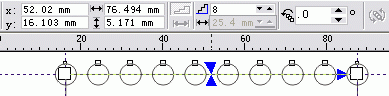
5、右击调和后的对象,从弹出菜单中选“Break Blend Group Apart”,将其分离成若干独立的小圆。为什么呢?因为只有这样才能进行以后的修剪操作。
6、重复4,5两步操作,最后结果如图8。要注意的是,因为小圆是在矩形的长,宽不等的两条边上建立调和,所以调和的步长不相同,但是两条长边的调和步长一定要相同,两条短边的步长一定要相同,至于具体步长数值请自己尝试吧。
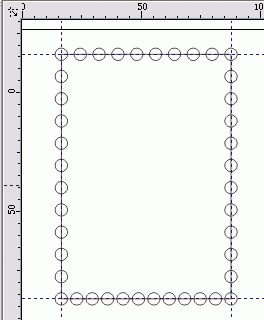
好了,需要的基本形状都有了,开始修剪吧!打开“修剪”泊坞窗,设置如图9,即不保留源对象和目标对象。
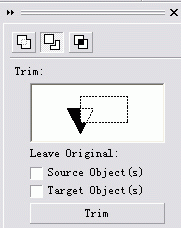
先选择所有小圆,按“Trim”按钮,再选择矩形(注意顺序不要搞错),用小圆去修剪它,好了,一步到位,邮票效果基本做出来了(图10)。
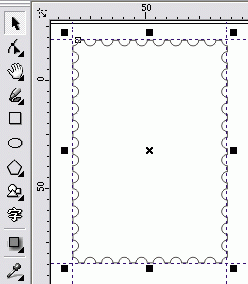
7、以后的工作就是美化和修饰了。绘制一个小于邮票轮廓的矩形,便于下一步放入图片。选择它,再选择邮票轮廓,单击属性栏上“Align and Disturibute“按钮,作如图11设置,使图片框以邮票轮廓为基准进行水平中央对齐。
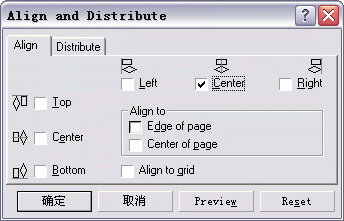
按”CTRL+I“键打开“Import”对话框,选择你喜爱的一个图象文件,在页面上单击并拖动,以完成图象的输入。调整其大小后,并安排到适当位置。
8、选择图片,选“Effects”菜单->“PowerClip”->“Place Inside Container”,光标变为一个大箭头,单击图象框,图片就放入其中,如果不满意,还可以用“Effects”->“PowerClip”->“Edit Contents”编辑图片框内容,即调整图片。
9、选“文本”工具,输入文字“中国邮政”,并加上面值“8分”。根据常见邮票的样式设置文字的字体和大小,可以适当改变文字颜色,以求整体的协调。
最后分别将文字移动到邮票的底部和右下角,在进行其它补充修饰。如图12。

10、关闭辅助线的显示,选择邮票整体,按“Ctrl+G”将其群组。
为了避免单调,可以用“交互式阴影”工具,给邮票加上阴影,如图13。好,邮票效果出来了。如果你有兴趣,还可以进一步发挥你的创造力,做出信封,明信片来,要知道它们可都少不了这小小的邮票哦!
回顾一下,制作过程中邮票的齿状效果是关键,而第二步中矩形和小圆的大小,还有后面交互式调和的设定也非常重要,需要耐心,反复不断地尝试,才能做出美观的邮票来。
最后说明的是:在此不是谈论实际中专业的邮票设计,只是探讨在Coreldraw中制作邮票或者邮票效果的方法,它们可能差别很大,请不要将两者混为一谈。
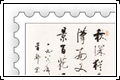
[2]
[上一篇:用Coreldraw制作晶莹剔透苹果风格按钮
] |
| [下一篇:CorelDRAW填色技巧 ] |

